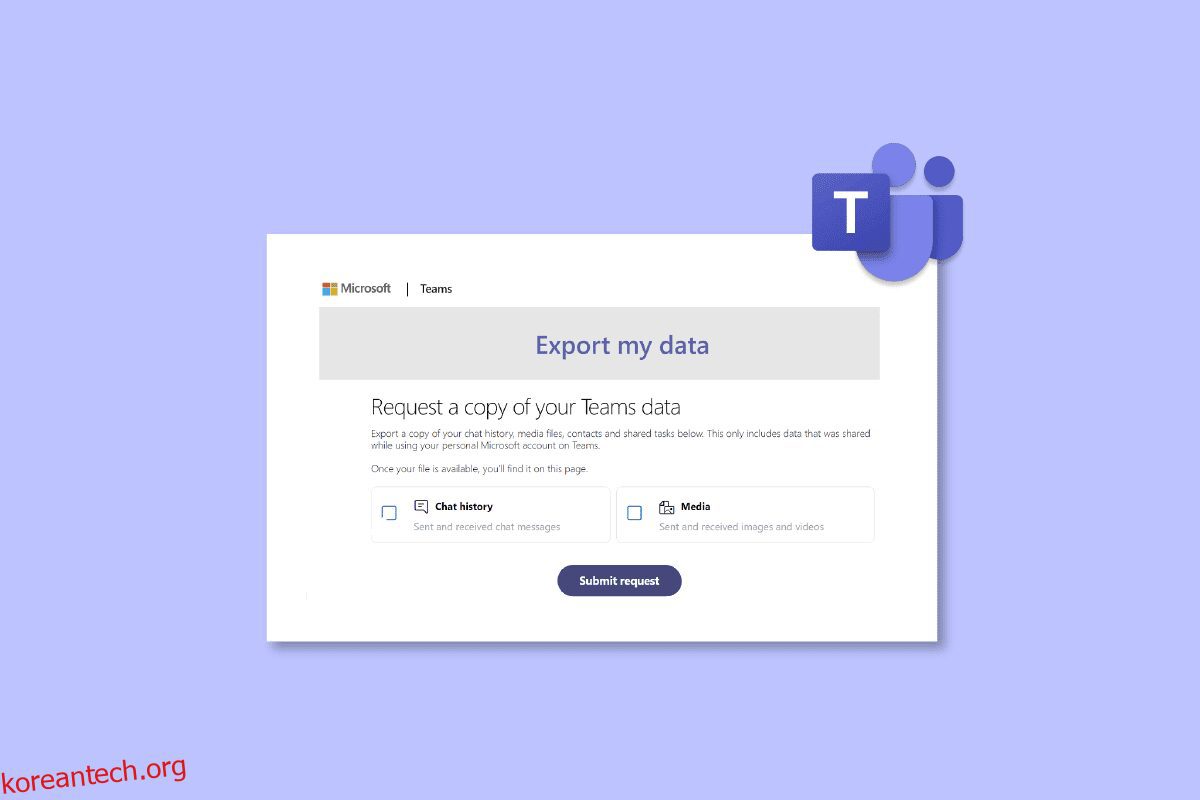Microsoft Teams는 직원에 액세스하고 모니터링하려는 원격 근무자와 기업을 위한 훌륭한 온라인 플랫폼입니다. 2017년에 출시된 이후, 특히 대부분의 회사가 비즈니스 운영을 유지하기 위해 이러한 온라인 응용 프로그램에 의존하는 COVID 시대에 IT 회사의 중요한 부분이 되었습니다. MS Teams는 신뢰할 수 있는 작업 도구이지만 최근 일부 사람들은 플랫폼의 채팅 기능과 관련된 문제에 직면해 있습니다. 이 문제는 이전 채팅이 사라지는 것과 관련이 있으며 MS Teams 내보내기 대화에 대해 알고 싶은 동일한 문제에 직면했다면 올바른 위치에 왔습니다. 오늘 가이드에서는 Teams 채팅을 PDF로 저장하고 Teams 채팅을 PDF로 내보내는 방법에 대해 자세히 설명합니다. 따라서 Teams 채팅 기록을 내보내는 방법에 대한 철저한 가이드부터 시작하여 다양한 방법에 대해 알아봅시다.
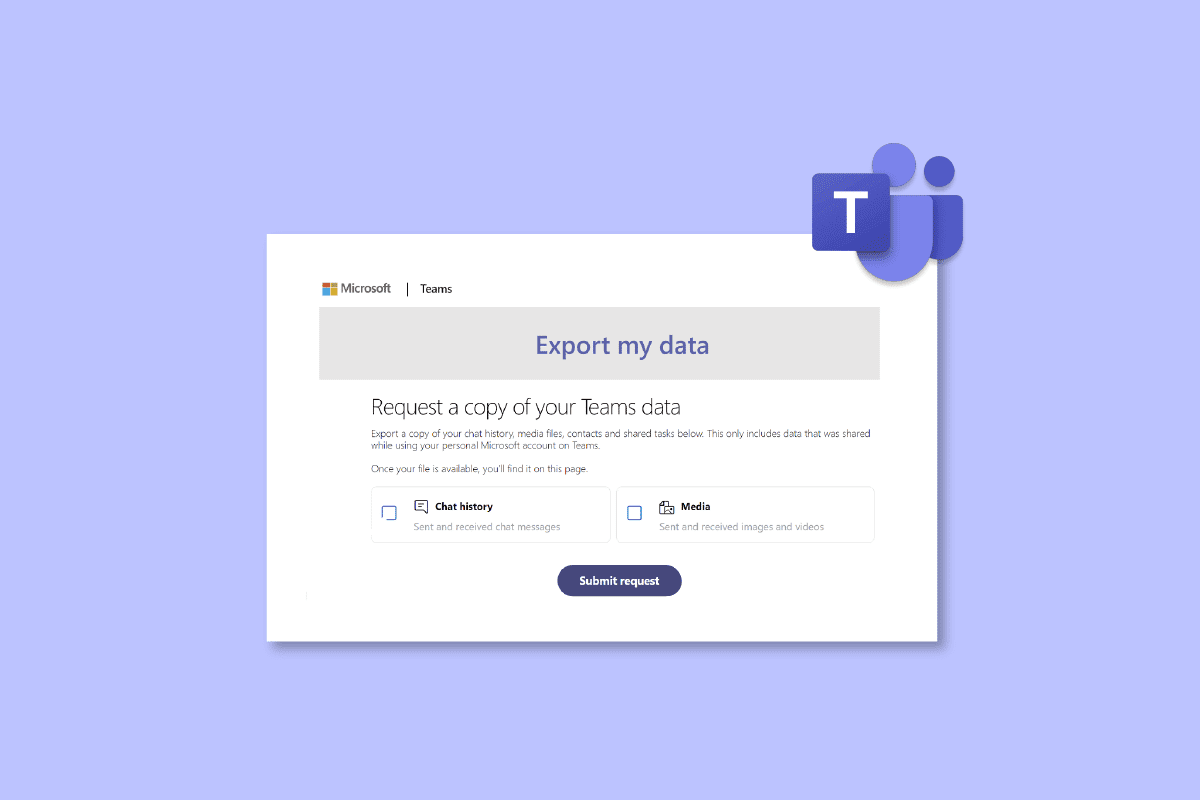
목차
MS 팀 대화를 내보내는 방법
여기에서는 MS Teams 대화를 내보내는 방법에 대해 자세히 설명했습니다.
내보내기 팀 채팅 기록이란 무엇입니까?
- Microsoft Teams의 내보내기 API를 사용하면 MS Teams 계정에서 1:1, 회의 채팅, 그룹 채팅 및 채널 메시지를 내보낼 수 있습니다.
- 조직에서 메시지를 내보내야 하는 경우 Teams 내보내기 API를 사용하여 메시지를 내보내야 합니다.
- 내보내기 메시지에는 채널 또는 채팅 내의 개별 채팅 메시지가 포함됩니다.
- 모든 MS Teams 채팅, 채널 정보 및 파일은 기본적으로 Teams에 무기한 저장됩니다.
MS 팀 내보내기 대화를 수행하는 방법
MS Teams 채팅을 내보내려고 시도할 수 있는 쉽고 일반적으로 선택되는 몇 가지 방법이 있습니다. 그 외에도 이 플랫폼에서 채팅을 내보내는 공식적으로 전용 방법이 있으며 곧 공개될 방법도 있습니다.
방법 1: 팀 메시지 복사
Teams 채팅을 내보내는 가장 쉬운 방법은 채팅 기록이 너무 길지 않은 경우 복사하는 것입니다. 메모장, 워드패드 또는 워드와 같은 텍스트 편집기에 복사한 채팅을 붙여넣을 수 있습니다. 이 방법은 채팅 내용을 빠르게 복사하고 싶을 때 적합합니다. 그러나 이 방법은 채팅 기록이 길면 효율적이지 않습니다.
방법 2: 스크린샷 찍기
MS Teams 내보내기 대화를 위한 또 다른 쉬운 방법은 전체 채팅 기록의 스크린샷을 찍는 것입니다. 이 방법은 채팅을 복사하여 붙여넣는 것보다 쉽습니다. 스크린샷 촬영을 마치면 스크린샷을 .JPG 또는 .PNG 파일로 저장할 수 있습니다.
방법 3: MS Teams 내보내기 기능 사용
메시지 및 미디어 파일을 내보내는 데 많이 사용되는 Microsoft Teams의 전용 내보내기 페이지를 사용하도록 간단히 선택할 수 있습니다. 이 방법의 유일한 단점은 시간이 많이 걸린다는 것입니다. 그 외에는 대화를 내보내는 훌륭한 공식 방법입니다.
1. 시작 내보내기 페이지 Microsoft Teams 계정에서.
2. 이제 내 데이터 내보내기 페이지에서 채팅 기록을 선택하고 요청 제출 버튼을 클릭합니다.
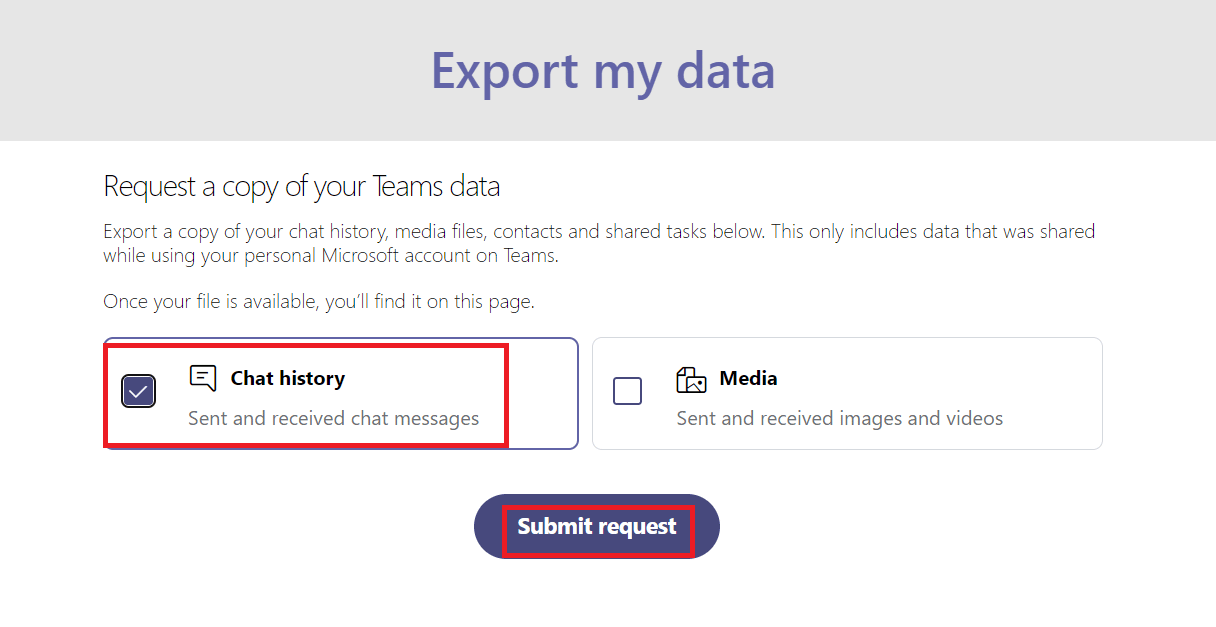
3. 계속을 클릭하여 메시지 내보내기 프로세스를 마칩니다.
4. 이제 사용 가능한 내보내기에서 내보내기 페이지의 상태를 확인하십시오.
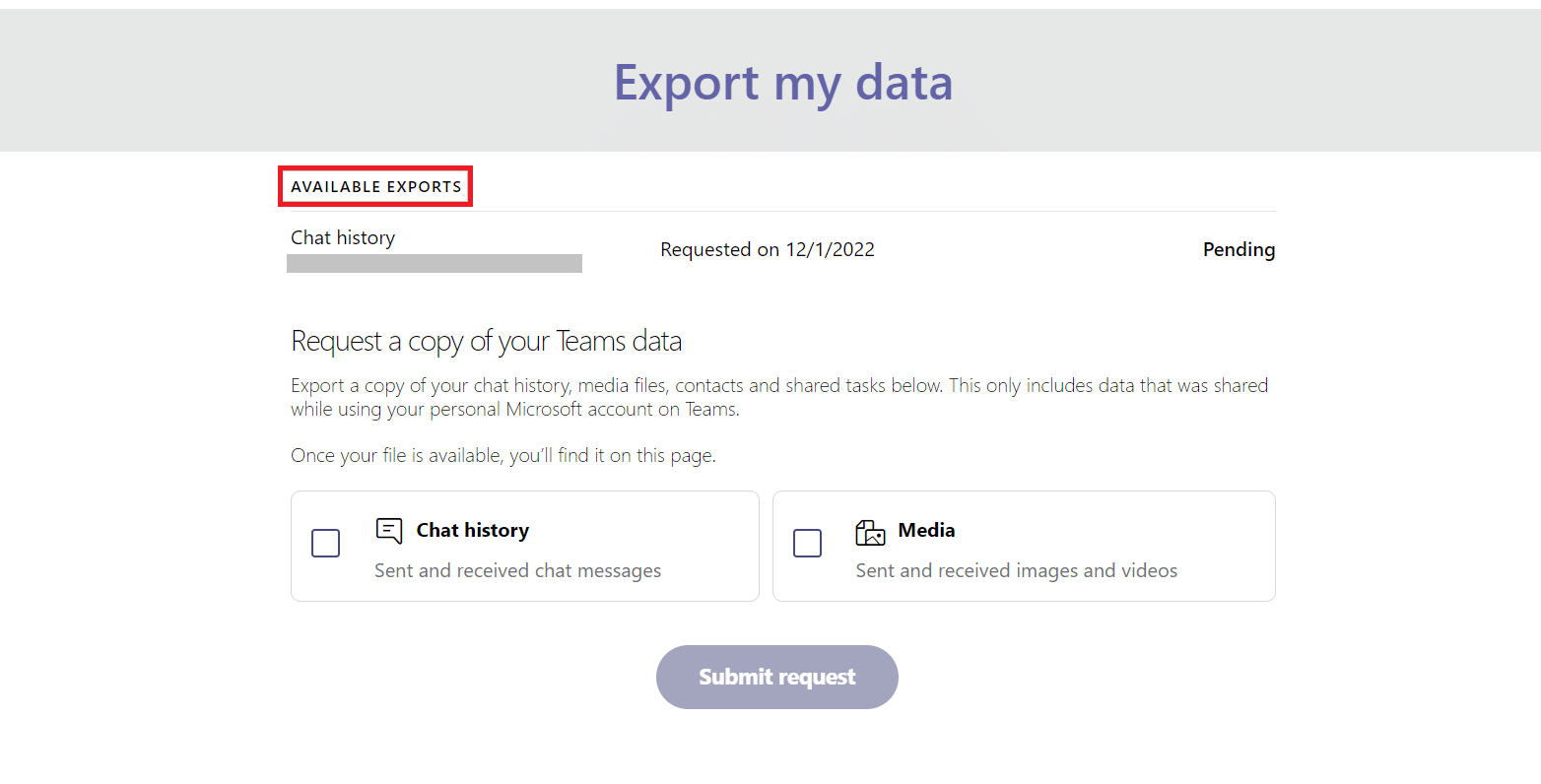
5. 메시지 파일이 준비되면 화면에 링크가 표시되며 다운로드를 클릭하여 채팅 기록을 가져옵니다.
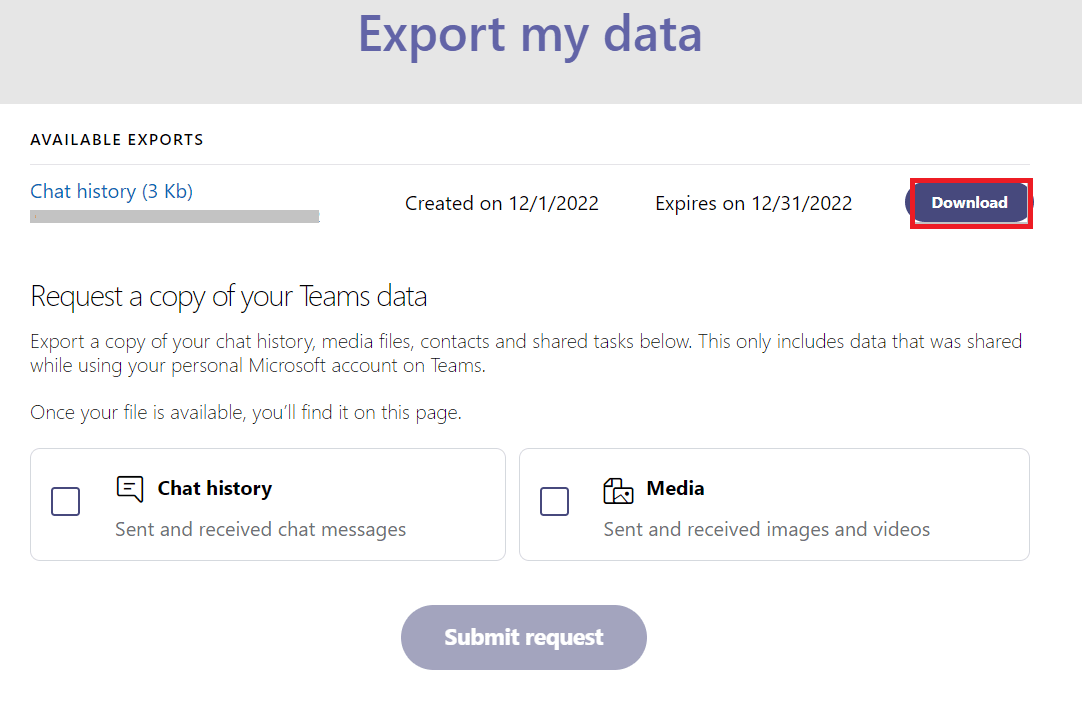
방법 4: Teams 채팅을 PDF로 저장
처리할 필요 없이 즉시 모든 채팅과 정보를 얻으려면 인쇄 옵션을 사용해 볼 수 있습니다. 파일을 다운로드할 수 있을 때까지 Microsoft Teams는 채팅 기록 내보내기를 완료하는 데 시간이 걸립니다. 신뢰할 수 있는 신뢰할 수 있는 방법입니다. 채팅을 다운로드할 때 메시지 기록은 나중에 액세스할 수 있는 휴대용 문서 파일 AKA PDF로 저장됩니다. 이 방법을 수행하려면 타사 응용 프로그램이 필요하지 않습니다. 단계별 지침에 따라 아래 전환 내역을 복제하십시오.
1. PC에서 원하는 브라우저로 구글 크롬을 실행합니다.
2. 이제 웹 버전을 시작하십시오. 마이크로소프트 팀.
3. 다음으로 이메일 ID와 비밀번호를 사용하여 로그인합니다.
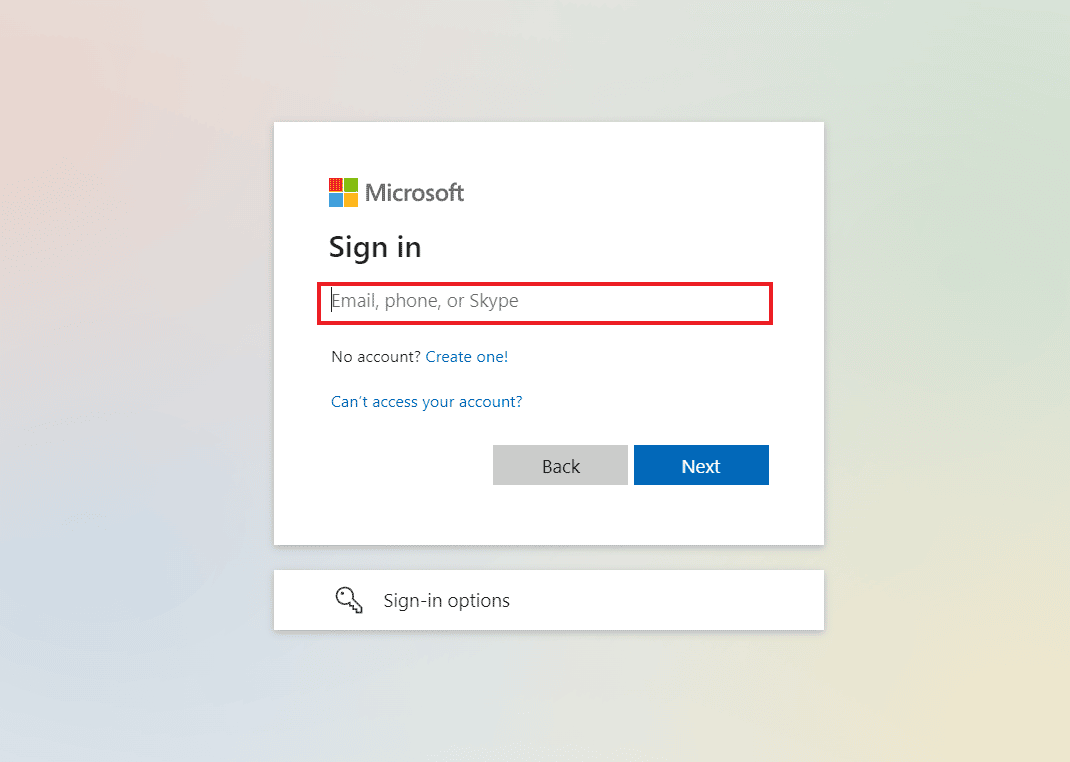
4. 그런 다음 대화를 클릭하여 내보낼 채팅 기록을 엽니다.
5. 대화까지 스크롤하여 모든 채팅을 제대로 로드합니다.
6. 그런 다음 키보드에서 Ctrl + A 키를 함께 눌러 채팅에서 메시지를 선택합니다.
7. 이제 Ctrl + P 키를 동시에 눌러 인쇄 창을 엽니다.
8. 그런 다음 대상 옵션의 드롭다운 메뉴에서 PDF로 저장을 클릭합니다.
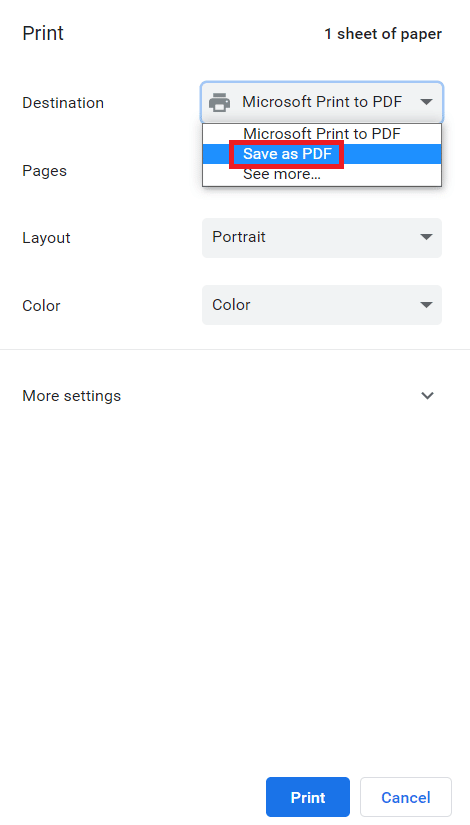
9. 마지막으로 저장 버튼을 클릭하고 파일을 저장할 대상 폴더를 선택합니다.
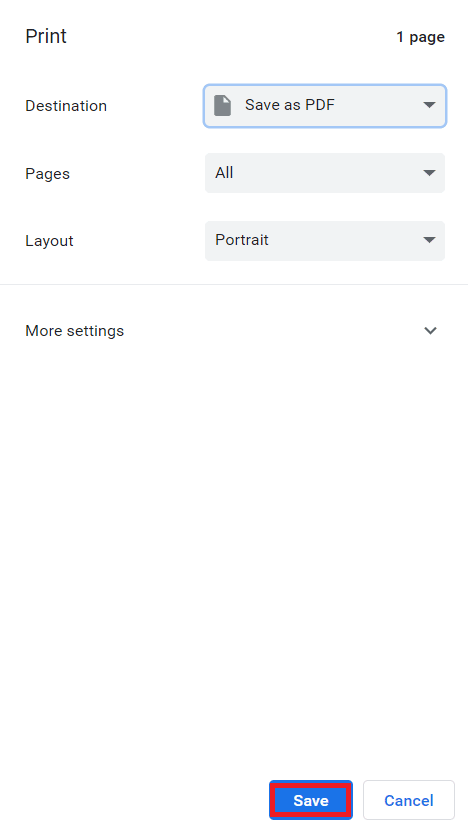
단계가 수행되고 Teams 채팅을 PDF로 내보내기가 완료되면 원할 때마다 메시지에 액세스할 수 있습니다. 따라서 Teams 채팅을 PDF로 저장하는 방법입니다.
방법 5: Google Chrome 확장 프로그램을 통해 채팅 내보내기
Teams 채팅을 PDF로 저장하는 것은 MS Teams에서 대화를 내보내는 좋은 방법이지만 Google Chrome 확장 프로그램을 사용하여 채팅을 내보내는 다른 방법을 시도할 수도 있습니다. 이 방법에서는 전체 페이지 스크린샷을 찍은 다음 PDF로 변환할 수 있습니다.
1. 방문 크롬 웹 스토어 페이지.
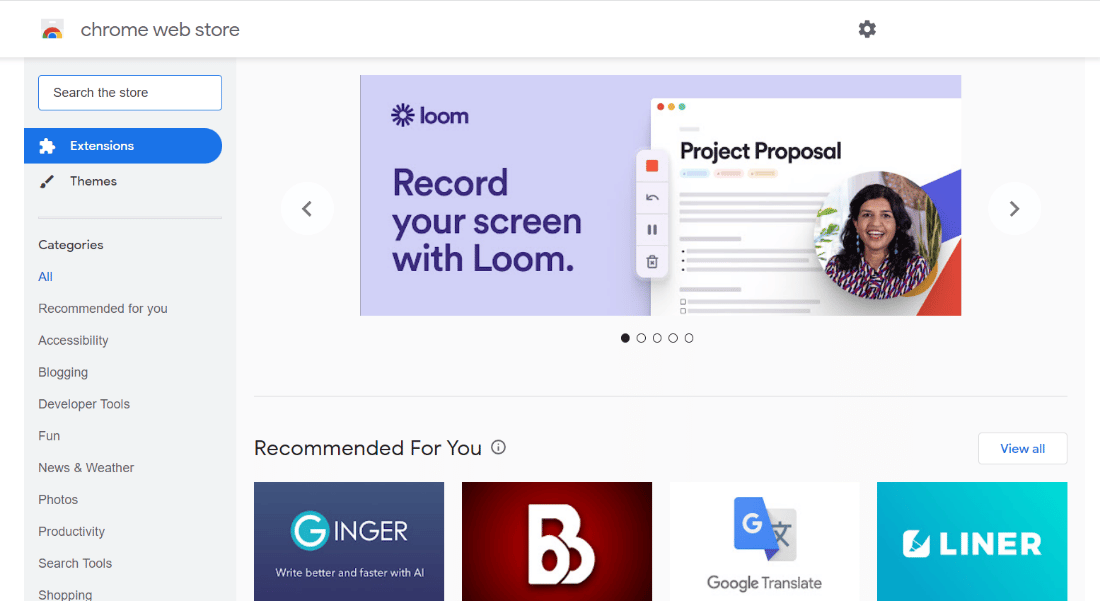
2. 여기에서 검색 창에 GoFullPage를 입력하고 클릭합니다.
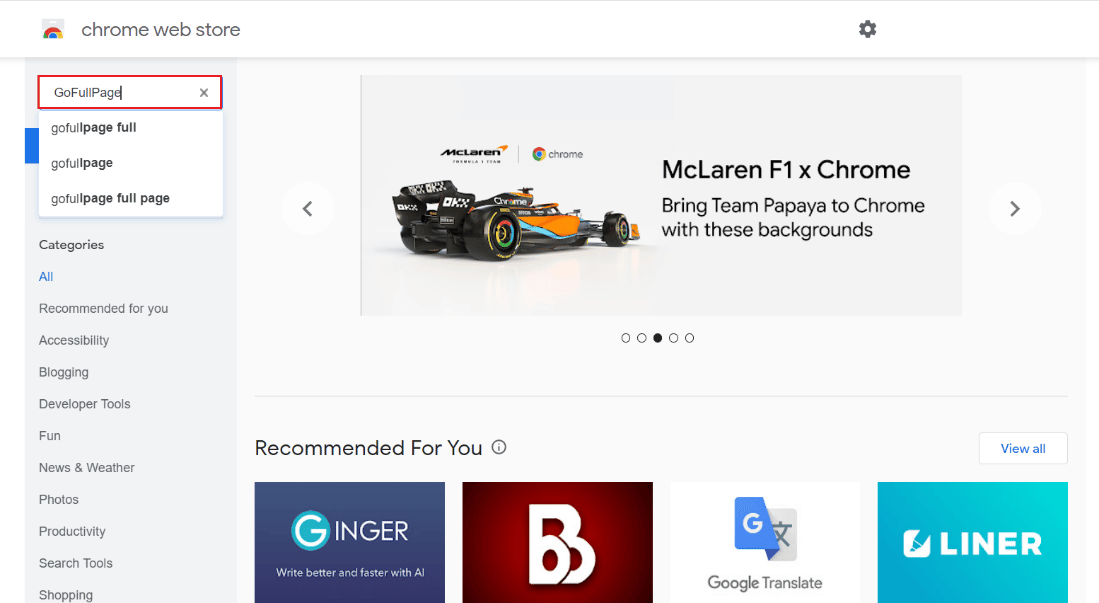
3. 그런 다음 Chrome에 추가를 클릭합니다.
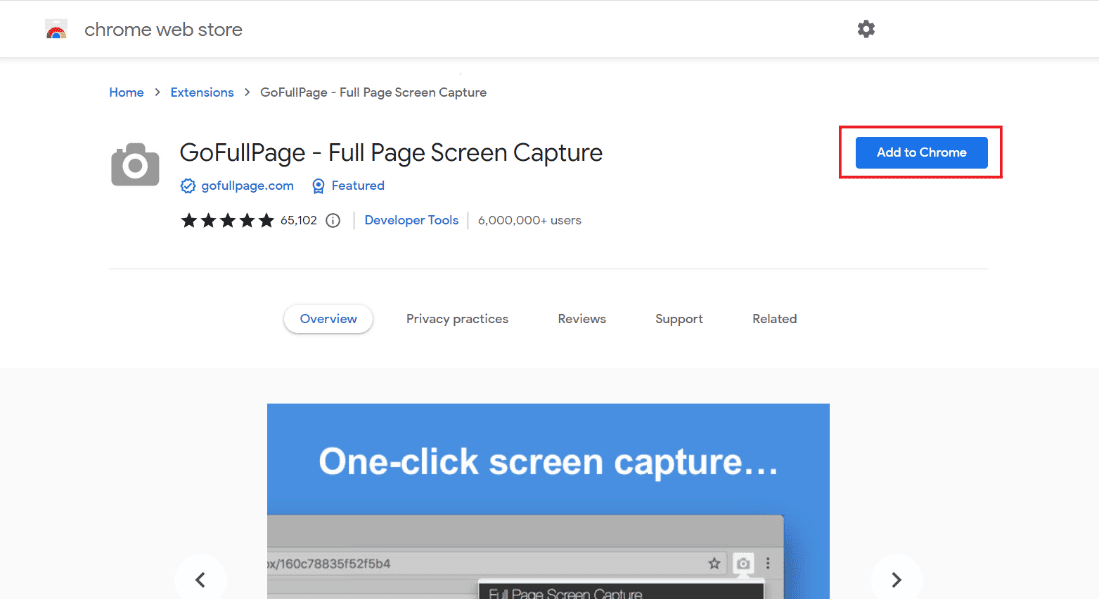
4. 팝업 메뉴에서 확장 프로그램 추가를 클릭합니다.
5. 이제 상단의 카메라 아이콘의 도움으로 Alt + Shift + P를 사용하여 스크린샷을 찍을 수 있습니다.
이 방법을 사용하면 전체 페이지 콘텐츠를 이미지 형식으로 장치에 저장할 수 있습니다.
방법 6: Outlook으로 공유 기능 사용
MS Teams 내보내기 대화에 도움이 되는 다음 방법은 Outlook 계정을 사용하는 것입니다. Outlook을 사용하여 채팅 기록을 공유하는 방법에 대해 자세히 알아보려면 아래 단계를 확인하세요.
1. PC에서 MS Teams 소프트웨어를 엽니다.
2. 이제 공유하고 저장하려는 채팅을 선택합니다.
3. 그런 다음 채팅에서 세 개의 점을 클릭하여 추가 옵션을 엽니다.
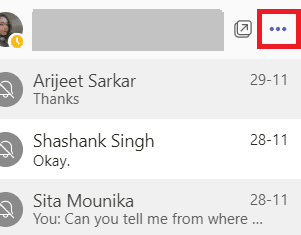
4. 그런 다음 목록에서 Outlook으로 공유를 클릭합니다.
5. 마지막으로 채팅을 공유할 이메일 주소를 입력합니다.
방법 7: Exchange PowerShell 사용
Teams 채팅 기록을 내보내는 마지막 방법은 Exchange PowerShell을 사용하는 것입니다. Exchange 관리 셸을 사용하면 Office 365에서 그룹 사서함에 액세스할 수 있습니다. Exchange PowerShell을 사용하여 Teams 메시지를 내보내려면 다음 단계를 따르세요.
1. 장치에서 Exchange PowerShell 명령 프롬프트를 시작합니다.
2. 이제 주어진 명령을 실행하십시오.
Get-mailbox – groupmailboxname | get-mailbox statistics | select-object identity, itemsinfolder, foldersize
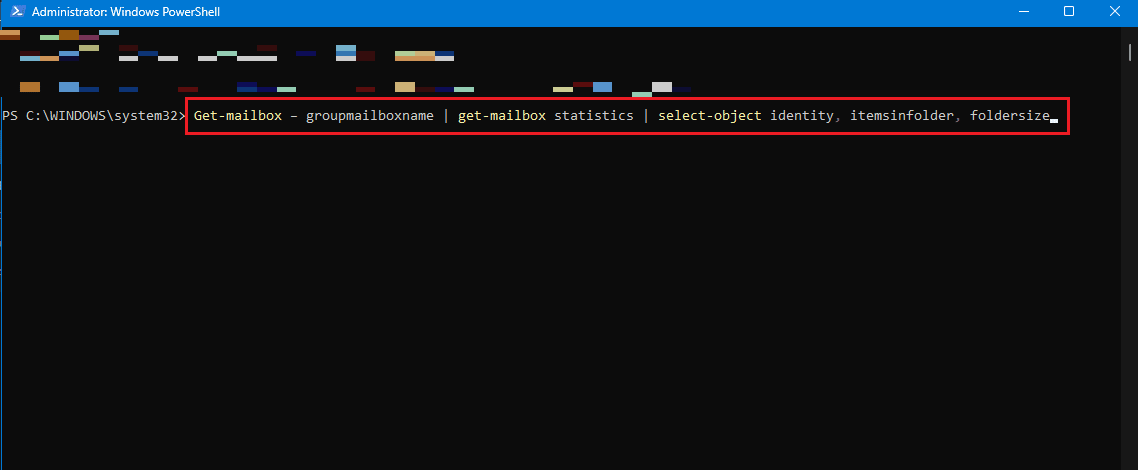
3. 폴더에 대한 액세스 권한이 없는 경우 다음 명령을 실행할 수도 있습니다.
Get-mailbox – groupmailboxname | get-mailboxfolderpermission
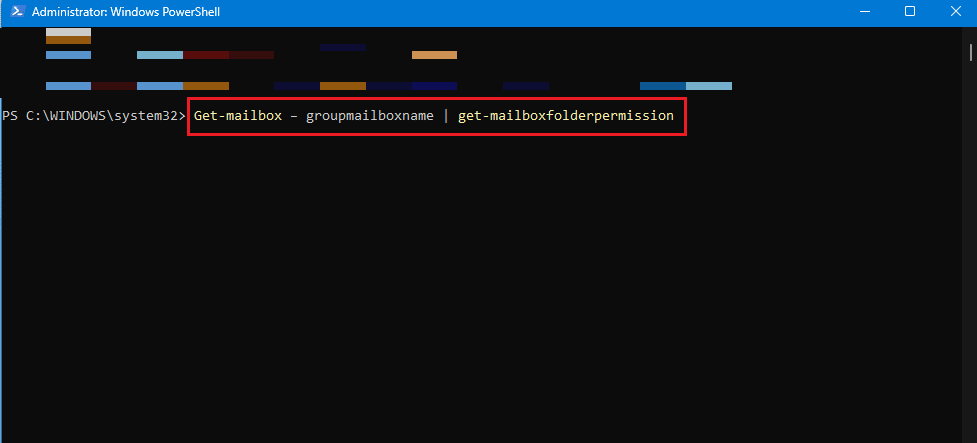
4. 이제 Onedrive 웹 애플리케이션의 Teams 사서함에 있는 -conversationteamchat 폴더에 액세스하여 콘텐츠에 액세스할 수 있습니다.
자주 묻는 질문(FAQ)
Q1. 전체 MS Teams 채팅을 내보낼 수 있습니까?
답. 단일 채팅에서만 전체 대화를 복사할 수 있지만 MS Teams는 보안 규범으로 인해 플랫폼에서 전체 채팅을 내보낼 수 없습니다.
Q2. Microsoft Teams에서 채팅 기록은 어디에 저장되나요?
답. Microsoft Teams의 채팅 기록은 사서함에 액세스할 수 있는 사용자가 액세스할 수 있는 비밀 파일에 저장됩니다. 또한 Exchange PowerShell은 파일에 공개적으로 액세스할 수 없는 경우에도 채팅을 Outlook 계정으로 보낼 수 있습니다.
Q3. MS Teams 대화는 얼마 동안 저장되나요?
답. MS Teams 대화는 기본적으로 플랫폼에 무기한 저장됩니다.
Q4. Teams 메시지가 삭제되나요?
답. 채팅을 삭제하도록 보존 정책이 구성된 경우 메시지 또는 대화는 자동 삭제 대상이 됩니다.
Q5. MS Teams의 채팅이나 대화가 녹음되나요?
답. 예, Teams의 회의 또는 통화를 기록하고 나중에 확인할 수 있습니다.
***
MS Teams 내보내기 대화에 대한 문서가 Teams에서 장치로 여러 대화를 내보낼 수 있는 다양한 방법에 대해 성공적으로 안내했기를 바랍니다. 다른 의심이나 제안 사항이 있으면 의견 섹션 아래에 드롭하십시오.